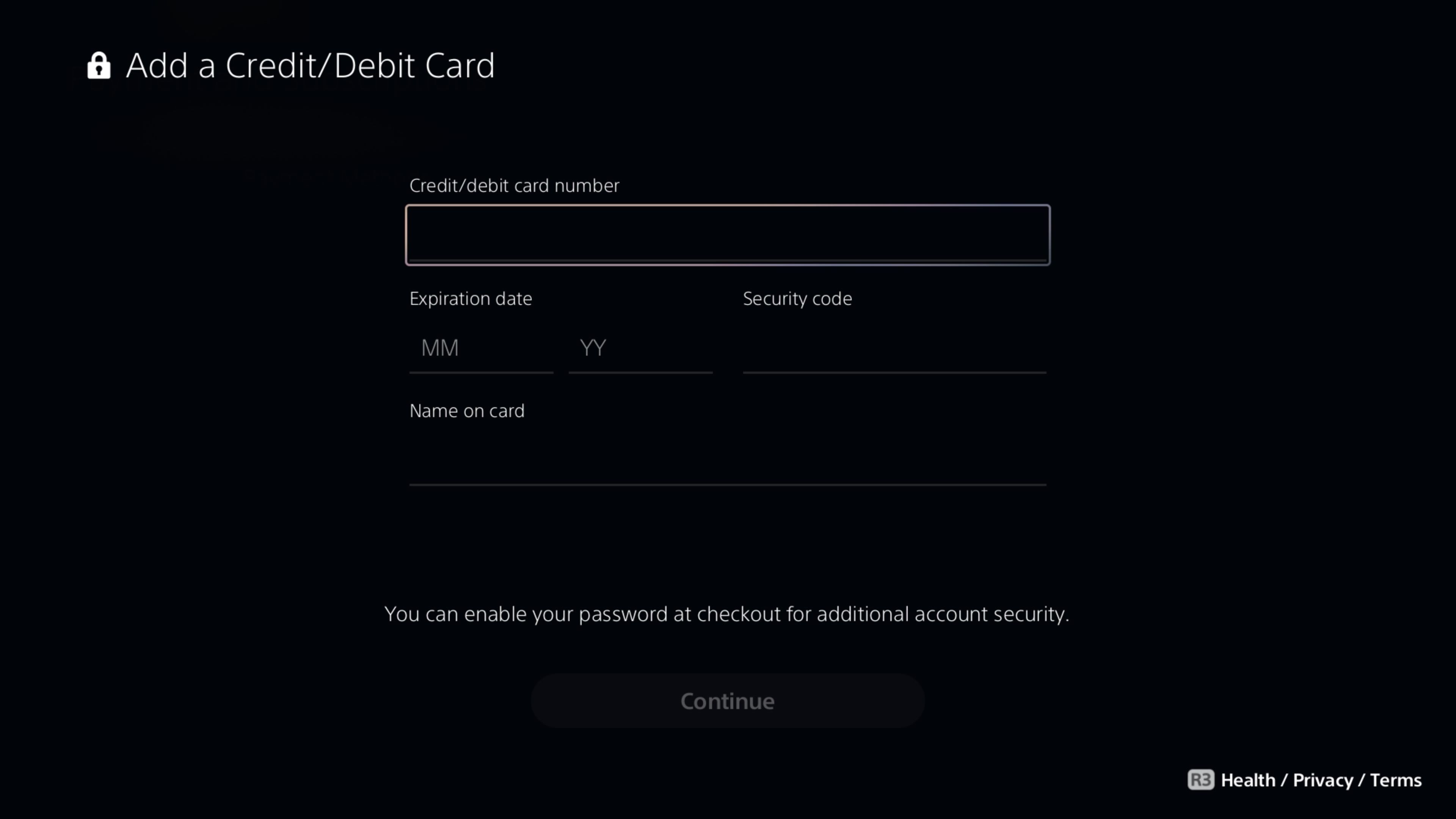Hoe repareer je de "Creditcard/debetkaart is niet meer geldig"-fout op de PS5?
Als je je PlayStation 5 gebruikt, kun je een foutmelding krijgen dat je pinpas of creditcard niet meer geldig is. Het kan zijn dat het geld op is of dat de kaart verlopen is. Helaas worden problemen bij de PS5 in één foutmelding samengevat. Hier is een lijst met dingen die je moet proberen om te zien of iets helpt.
Verwijder de kaart, controleer de gegevens en voeg de kaart weer toe
Misschien kan een kleine herziening van de creditcardgegevens de problemen verhelpen. Door de gegevens zorgvuldig opnieuw in te voeren, kunt u mogelijk fouten opsporen en corrigeren die u tijdens het eerste invoerproces over het hoofd hebt gezien.
Dit is wat u moet doen:
⭐ Wanneer de foutmelding verschijnt, selecteert u Betaalmethode wijzigen . 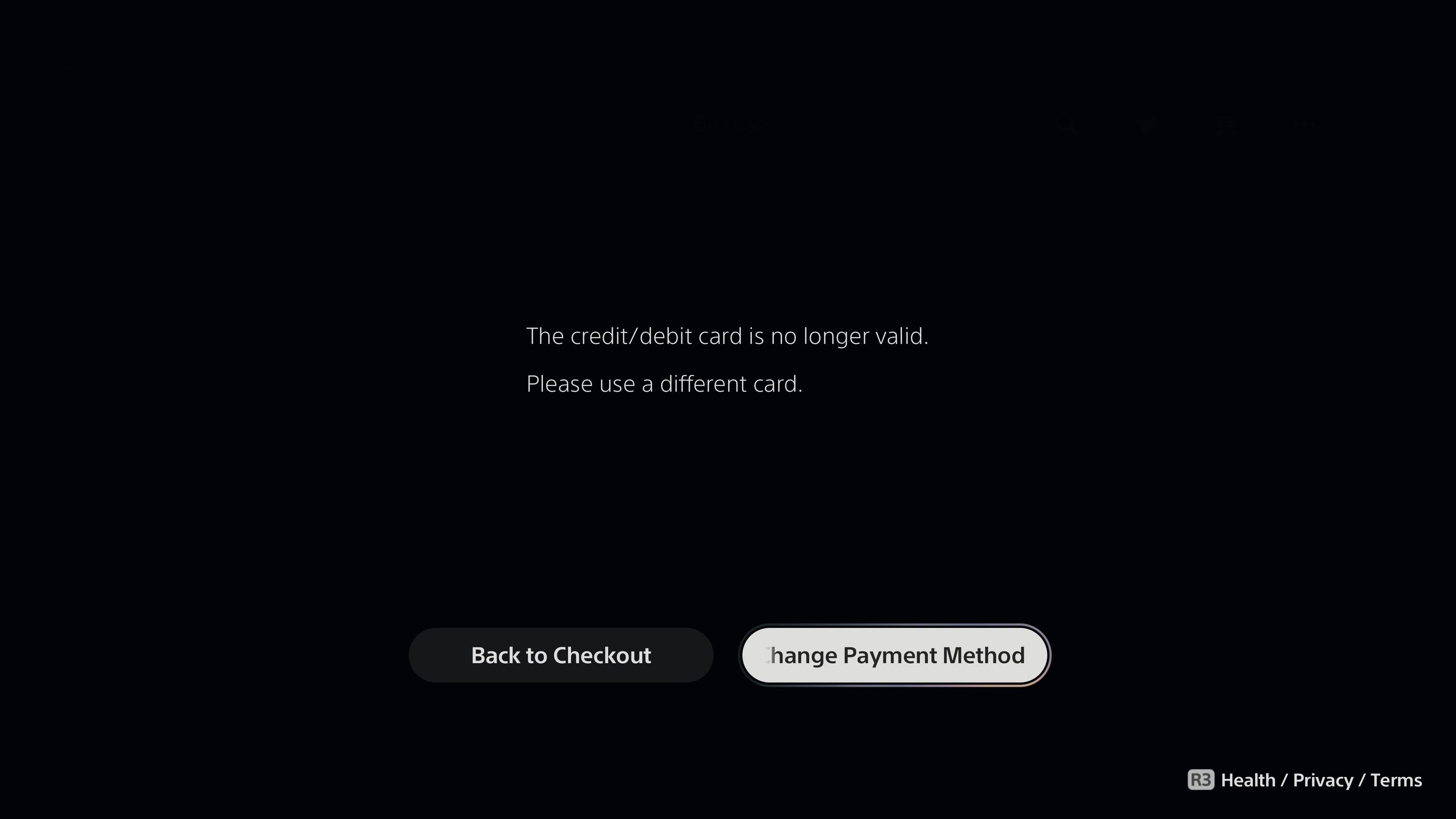
Zoek de gewenste kaart in de bijgeleverde lijst, plaats de cursor erop met een aanwijsapparaat of een toetsenbordopdracht en open vervolgens het optiemenu door op de knop “Opties†op de controller te klikken.
⭐ Selecteer Bewerken om de kaarteditorpagina te openen. 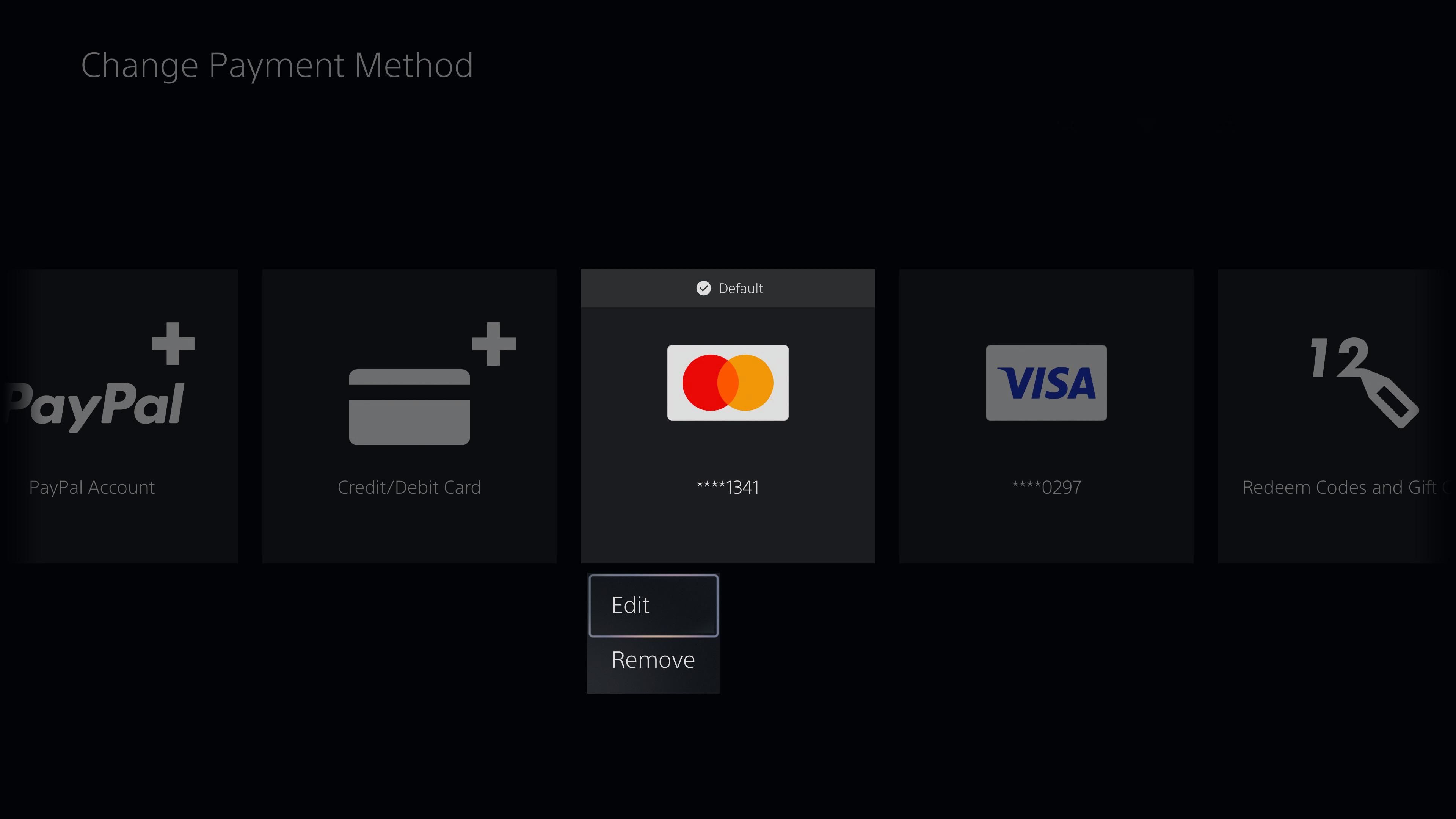
Bevestig dat u de vervaldatum en naam op uw betaalkaart hebt gecontroleerd, aangezien deze informatie nodig is om uw transactie veilig te verwerken.
Voer de opgegeven beveiligingscode in en selecteer vervolgens “Doorgaan” om door te gaan.
Als je nog meer problemen ondervindt, voer dan de bovenstaande procedures nogmaals uit; in plaats van de kaart te wijzigen, verwijder je deze echter volledig. Vervolgens verzoeken we je de volgende instructies op te volgen om de verwijderde kaart te herstellen:
⭐SelecteerCredit/Debitcarduit de lijst.
Volg de aanwijzingen op het scherm om uw creditcardgegevens ter verificatie opnieuw in te voeren.
Wees extra voorzichtig bij het invoeren van nauwkeurige numerieke waarden en zorg ervoor dat alle relevante informatie grondig is bevestigd voordat u doorgaat met acties of transacties.
Fonds de kaart
Het is mogelijk dat er onvoldoende geld beschikbaar is op je betaalmethode om de gewenste transactie te voltooien. Het proces voor het verifiëren van het saldo is echter afhankelijk van je financiële instelling of de specifieke kaart die is toegevoegd.
De laatste tijd bieden veel financiële instellingen mobiele applicaties aan waarmee gebruikers informatie kunnen opvragen over het saldo van hun kaart of het resterende saldo voor prepaid kaarten. Het is raadzaam om contact op te nemen met je bank en instructies te vragen over hoe je geld op de kaart kunt zetten.
Nadat je het saldo van je betaalmethode hebt aangevuld door rechtstreeks geld toe te voegen aan je PS5 of door je bankrekening bij te werken, verzoeken we je vriendelijk om de transactie nogmaals te voltooien. We verwachten nu een succesvol resultaat.
Je kaart vervangen
Uiteindelijk zullen alle credit- of debitcards hun vervaldatum bereiken en in bepaalde situaties kan de financiële instelling ervoor kiezen om hun service stop te zetten voordat de vervaldatum is verstreken. In zulke gevallen moet je de verouderde kaart weggooien en een vervangende kaart op je PlayStation 5-account zetten door deze te verwijderen en nieuwe kaartgegevens toe te voegen.
Volg deze instructies:
Selecteer een nieuwe betaalmethode om door te gaan of wijzig je bestaande betaalmethode door naar ‘Betaalmethode wijzigen’ te gaan binnen de weergegeven foutopties.
⭐SelecteerCredit/Debitcard.
Wanneer u de interface “Een creditcard of bankpas toevoegen” opent, kunt u kiezen tussen het gebruik van een alternatieve betalingscontroller of het scannen van de meegeleverde QR-code voor mobiele transactiemogelijkheden.
⭐ Voeg het nieuwe kaartnummer, de vervaldatum, de beveiligingscode en de naam op de kaart toe.
⭐Kies Doorgaan en voer uw adres in.
Het is van het grootste belang dat het adres op je gamecard overeenkomt met de regio waarin je PlayStation 5-console zich bevindt. Bij gebrek aan een officieel goedgekeurde methode bestaat er een omweg om de regionale configuratie van je PS5 te wijzigen. Houd er rekening mee dat deze alternatieve aanpak nog niet door Sony is goedgekeurd.
Je hebt de flexibiliteit om een onbeperkt aantal creditcards of bankpassen in je PlayStation Network-portemonnee op te nemen. Het is echter aan te raden om een hoofdpas aan te wijzen voor transacties en opwaarderingen, waarbij je voor het gemak de voorkeur geeft aan de meest gebruikte rekening.
De betaalmethode wijzigen
Hoewel kaarten een efficiënte manier zijn om betalingen op een PSA (Personal Services Agreement) te verrichten, zijn er alternatieve methoden die je kunt gebruiken.
Je hebt de optie om cadeaukaarten voor PlayStation Network (PSN) aan te schaffen. Deze kaarten worden geleverd met vooraf geladen tegoeden die eenvoudig kunnen worden ingewisseld door de code op je account in te voeren tijdens het afrekenen of bij het toevoegen van tegoeden aan je portemonnee.
Je hebt de optie om een PayPal-account aan te maken, waarmee je geld in je digitale portemonnee kunt opslaan voor naadloze transacties.
Bekijk onze uitgebreide tutorial over het toepassen van deze technieken en hoe je ze als standaardoptie kunt gebruiken om het saldo van je PSN-portemonnee en je game-aankopen te verbeteren.
Kaartproblemen zijn meestal te wijten aan de uitgever
De meeste kaartgerelateerde problemen zijn waarschijnlijk te wijten aan uw eigen handelingen of aan fouten van de uitgever van de kaart. Helaas biedt Sony geen extra ondersteuning naast wat er al in dit gesprek is gezegd. Als je dus contact opneemt met PlayStation Support, levert dit mogelijk niet meer hulp op dan wat er al is aangeboden.
Een effectieve methode om problemen met de functionaliteit van een betaalkaart op te lossen, is om contact op te nemen met je financiële instelling of crediteur en je klachten kenbaar te maken. Door te controleren of de kaart in kwestie inderdaad actief is, of de persoonlijke identificatie die tijdens het installatieproces van de PlayStation 5 (PS5) is opgegeven in alle records nauwkeurig overeenkomt en of er voldoende saldo beschikbaar is voor transacties, kunnen gebruikers verwachten dat ze hun kaart zonder problemen kunnen gebruiken.